win11怎么设置默认输入法 win11设置默认输入法方法
- 更新日期:2022-09-08 09:59:01
- 来源:互联网
win11怎么设置默认输入法,点击任务栏中的开始菜单,点击设置,选择时间和语言,点击输入,选择高级键盘设置,点击最上方的下拉框就可以选择默认输入法了。小伙伴想知道win11怎么设置默认的输入法,下面小编给大家带来了win11设置默认输入法方法。
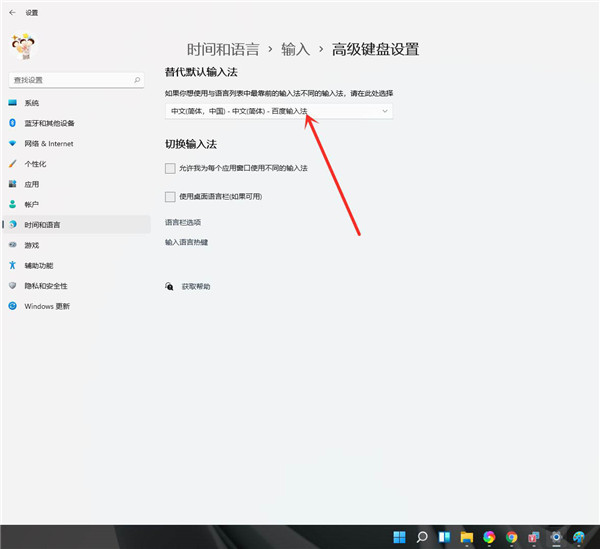
win11设置默认输入法方法
1.首先我们打开win11开始菜单,选择【设置】,打开win11设置界面;
2.这时我们会进入【时间和语言】界面,选择【输入】选项;
3.在进入【输入】界面后,选中【高级键盘设置】选项;
4.接着在【高级键盘设置】界面,单击顶部的下拉选框,这时就可以选择默认输入法了;
5.这样我们的默认输入法就已经设置好啦。









